FLUX AI hat die KI-Bilderzeugung revolutioniert und bietet hyper-realistische Ergebnisse, die oft populäre Alternativen übertreffen. Durch die Kombination von FLUX mit LoRA (Low-Rank Adaptation) Modellen können Künstler und Enthusiasten ein noch breiteres Spektrum an kreativen Möglichkeiten erschließen. Dieser umfassende Leitfaden wird Sie durch den Prozess der Verwendung von LoRA mit FLUX AI führen und detaillierte Anweisungen, Links zu wichtigen Ressourcen und bewährte Verfahren bieten.
Angenommen, Sie möchten all diese Prozesse nicht durchlaufen und möchten FLUX AI sofort verwenden. Nun, dafür gibt es eine alternative Lösung für Sie.Anakin AI bietet FLUX AI kostenlos an. Sie bieten alle FLUX-Modelle an, einschließlich FLUX Pro, FLUX Realism LoRA und FLUX.1 Schnell. Bitte schauen Sie sich das an.



Verstehen von LoRA und FLUX

LoRA, oder Low-Rank Adaptation, ist eine Technik, die es ermöglicht, große Sprachmodelle anzupassen, ohne das gesamte Modell neu zu trainieren. Wenn sie auf FLUX AI angewendet wird, können LoRA-Modelle den Basis-FLUX-Checkpoint modifizieren, um spezifische Stile, Charaktere oder künstlerische Effekte zu erzielen. FLUX AI, entwickelt von Stability AI, ist bekannt für seine Fähigkeit, hochdetaillierte und realistische Bilder zu erzeugen. Durch die Integration von LoRA-Modellen können Benutzer die Fähigkeiten von FLUX erweitern und die Ausgaben auf ihre spezifischen Bedürfnisse zuschneiden.
Software-Setup
Um LoRA mit FLUX AI zu verwenden, müssen Sie die geeignete Softwareumgebung einrichten:
- Installieren Sie SD Forge WebUI, das hervorragende Unterstützung für FLUX AI-Modelle und LoRAs bietet.
Herunterladen: https://github.com/lllyasviel/stable-diffusion-webui-forge - FLUX AI-Modell herunterladen:
https://huggingface.co/lllyasviel/flux1-dev-bnb-nf4/tree/main - FLUX VAE herunterladen:
https://huggingface.co/black-forest-labs/FLUX.1-schnell/tree/main - Um die Verwaltung von Stable Diffusion-Installationen zu erleichtern, ziehen Sie in Betracht, StabilityMatrix zu verwenden:
https://github.com/LykosAI/StabilityMatrix - Sie benötigen möglicherweise 7-Zip zum Entpacken von Dateien:
https://www.7-zip.org/download.html
Stellen Sie sicher, dass Sie eine kompatible GPU mit mindestens 8 GB VRAM haben (16 GB oder mehr werden für optimale Leistung empfohlen).
Detaillierte Schritte zur Verwendung von LoRA-Modellen mit FLUX AI
Schritt 1: LoRA-Modelle beschaffen
- Besuchen Sie Civitai: https://civitai.com/
- Verwenden Sie die Suchfilter, um FLUX-kompatible LoRA-Modelle zu finden.
- suchen Sie nach LoRAs, die mit "FLUX" gekennzeichnet sind oder in der Beschreibung als kompatibel mit FLUX AI erwähnt werden.
- Laden Sie Ihre ausgewählten LoRA-Modelle herunter. Diese liegen typischerweise als .safetensors oder .pt-Dateien vor.
Schritt 2: LoRA-Modelle installieren
- Lokalisieren Sie Ihr SD Forge WebUI-Installationsverzeichnis.
- Navigieren Sie zum Ordner “webui/models/Lora”.
- Erstellen Sie einen neuen Unterordner namens “Flux” für eine bessere Organisation.
- Platzieren Sie die heruntergeladenen LoRA-Dateien in diesem Unterordner “Flux”.
Schritt 3: Bilder mit LoRA in Forge WebUI generieren
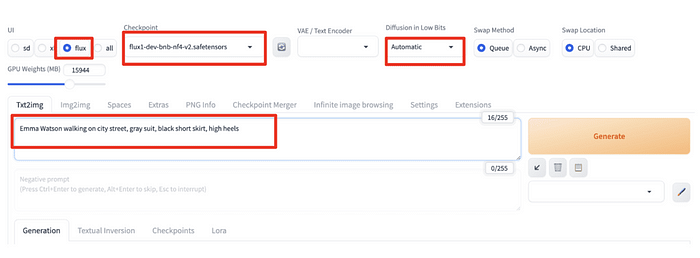
- Starten Sie SD Forge WebUI und navigieren Sie zum Tab “Stable Diffusion”.
- Wählen Sie im Dropdown "Checkpoint" den FLUX-Checkpoint (vorzugsweise flux1-dev für die beste Qualität) aus.
- Gehen Sie zum Abschnitt “LoRA” der Oberfläche.
- Klicken Sie auf “LoRA hinzufügen” und wählen Sie das LoRA-Modell aus, das Sie verwenden möchten, aus der Dropdown-Liste.
- Passen Sie den LoRA-Gewichtsregler an (typischerweise zwischen 0,5 und 1,0 für die besten Ergebnisse).
- Fügen Sie im Eingabefeld Ihren gewünschten Textprompt hinzu. Geben Sie das LoRA-Triggerwort an, falls dies in der Dokumentation des LoRA angegeben ist.
- Setzen Sie die gewünschten Bildabmessungen, die Sampling-Methode und die Schritte.
- Klicken Sie auf “Generieren”, um Ihr Bild mit dem angewendeten LoRA zu erstellen.
Erweiterte LoRA-Nutzungstechniken
Kombinieren mehrerer LoRAs
- Fügen Sie mehrere LoRAs im LoRA-Bereich der WebUI hinzu.
- Passen Sie die Gewichte für jeden LoRA an, um ihre Auswirkungen auszubalancieren.
- Experimentieren Sie mit verschiedenen Kombinationen, um einzigartige Stile zu erreichen.
LoRA mit negativen Prompts verwenden
- Fügen Sie im Feld “Negativer Prompt” Beschreibungen von Elementen hinzu, die Sie vermeiden möchten.
- Sie können LoRA-Modelle in negativen Prompts verwenden, indem Sie sie mit negativen Gewichten hinzufügen.
Feinabstimmung der LoRA-Effekte
- Experimentieren Sie mit verschiedenen LoRA-Gewichten, um die Stärke des Effekts anzupassen.
- Verwenden Sie den Regler “CFG-Skala”, um zu steuern, wie nah das Bild an Ihrem Prompt bleibt.
- Probieren Sie verschiedene Sampling-Methoden (wie Euler a, DPM++ 2M Karras) aus, um zu sehen, welche am besten mit Ihrem gewählten LoRA funktioniert.
Beliebte FLUX LoRAs und ihre Verwendungen
Diese und andere FLUX-kompatible LoRAs finden Sie auf Civitai: https://civitai.com/
- Flux Disney: Ideal zum Erstellen von Disney-ähnlichen animierten Charakteren.
- Triggerwort: “flux_disney”
- Empfohlenes Gewicht: 0,7–0,9
2. Flux Realism: Verbessert den bereits beeindruckenden Realismus von FLUX.
- Triggerwort: “flux_realism”
- Empfohlenes Gewicht: 0,6–0,8
3. Flux Yarn Art: Erzeugt ein einzigartig strukturiertes, handgefertigtes Aussehen.
- Triggerwort: “flux_yarn”
- Empfohlenes Gewicht: 0,8–1,0
4. Flux Aquarell-Wasserfarbe: Produziert wunderschöne Bilder im Aquarellstil.
- Triggerwort: “flux_watercolor”
- Empfohlenes Gewicht: 0,7–0,9
Prompt-Techniken für FLUX und LoRA
- Beginnen Sie mit einer klaren Beschreibung des Subjekts: Definieren Sie zu Beginn das Hauptmotiv Ihres Bildes klar.
- Fügen Sie Details zu Stil, Beleuchtung und Komposition hinzu: Geben Sie künstlerische Stile, Lichtverhältnisse und gewünschte Komposition für verfeinerte Ausgaben an.
- Fügen Sie das LoRA-Triggerwort hinzu, falls angegeben: Stellen Sie sicher, dass das richtige LoRA-Triggerwort in Ihrem Prompt enthalten ist, um das Modell zu aktivieren.
- Verwenden Sie künstlerische Begriffe, um den Stil zu lenken: Begriffe wie "impressionistisch" oder "fotorealistisch" helfen, das Modell auf einen bestimmten künstlerischen Stil auszurichten.
Beispiel-Prompt:
“Ein hyper-realistisch porträtiertes Bild einer jungen Frau, flux_realism, die ein vintage-blumiges Kleid trägt, sanft lächelnd, stehend in einem sonnenbeschienenen Garten, Tiefenschärfe, professionelle Fotografie.”
Fehlerbehebung bei häufigen Problemen
LoRA beeinflusst das Bild nicht:
- Überprüfen Sie, ob das LoRA korrekt in der WebUI geladen ist.
- Versuchen Sie, das LoRA-Gewicht zu erhöhen.
- Stellen Sie sicher, dass Sie das richtige Triggerwort im Prompt verwenden.
Speicherfehler:
- Senk Sie die Bildauflösung oder reduzieren Sie die Batch-Zahl.
- Wechseln Sie in den Halbpulsmodus (fp16), um Speicher zu sparen.
- Schließen Sie andere speicherintensive Anwendungen, die im Hintergrund laufen.
Unerwartete Ergebnisse:
- Überprüfen Sie auf widersprüchliche Elemente in Ihrem Prompt, die das Modell verwirren können.
- Passen Sie die CFG (Classifier-Free Guidance)-Skala für eine bessere Kontrolle über die Ausgabe an.
- Experimentieren Sie mit verschiedenen Sampling-Methoden, um das generierte Bild zu verfeinern.
Eigenes FLUX LoRA trainieren
Für fortgeschrittene Benutzer, die daran interessiert sind, benutzerdefinierte LoRAs zu erstellen:
- Bereiten Sie einen Datensatz von 15–30 hochwertigen Bildern vor, die Ihren gewünschten Stil oder Ihr gewünschtes Motiv repräsentieren.
- Erstellen Sie entsprechende Textdateien mit detaillierten Beschreibungen für jedes Bild.
- Verwenden Sie das kohya_ss GitHub-Repository für LoRA-Trainingsskripte:
https://github.com/bmaltais/kohya_ss - Bearbeiten Sie die Konfigurationsdatei, um Ihren Datensatzordner, die Lernrate und die Trainingsschritte anzugeben.
- Führen Sie das Trainingsskript aus und überwachen Sie die Verlustwerte, um Überanpassungen zu vermeiden.
Für Mac-Benutzer, die die Trainingsumgebung einrichten:
- Python 3.10: https://www.python.org/downloads/
- Git: https://git-scm.com/download/mac
Best Practices für LoRA-Training und -Verwendung
- Verwenden Sie einen vielfältigen Datensatz, um vielseitige LoRAs zu erstellen.
- Für Charakter-LoRAs berücksichtigen Sie eine Vielzahl von Posen, Ausdrücken und Outfits.
- Beginnen Sie mit einer niedrigeren Lernrate (z. B. 1e-4) und erhöhen Sie sie nach Bedarf.
- Testen Sie Ihre LoRA mit verschiedenen Gewichten und Prompts, um ihre Fähigkeiten vollständig zu verstehen.
- Teilen Sie Ihre LoRA mit der Community und sammeln Sie Feedback zur Verbesserung.
Durch das Meistern von LoRA-Modellen mit FLUX AI können Sie die Grenzen der KI-generierten Kunst erweitern. Egal, ob Ihr Ziel Ultra-Realismus, stilisierte Illustrationen oder einzigartige künstlerische Effekte sind, die Kombination von FLUX und LoRA bietet ein leistungsstarkes Werkzeug, um Ihre kreativen Visionen zum Leben zu erwecken. Experimentieren, erkunden und genießen Sie die grenzenlosen Möglichkeiten, die diese Technologie bietet.
Laden Sie Software immer von offiziellen Quellen herunter und seien Sie vorsichtig beim Installieren von Drittanbieter-Tools. Stellen Sie außerdem sicher, dass Ihr System die Mindestanforderungen erfüllt, insbesondere in Bezug auf GPU-Funktionen, um die KI-Bilderzeugung effektiv auszuführen.



